一键win8系统装win7图文教程
- 时间:2016年11月17日 20:59:46 来源:魔法猪系统重装大师官网 人气:6234
有的用户用不惯win8系统,想要装win7系统,不过却安装失败了,自动重装系统软失败是怎么回事呢?其实win8系统和win7系统用的是不同的硬盘模式,所以想要装回win7需要先设置硬盘模式。但是这对于电脑新手来说有点困难,那今天小编就为大家介绍一键win8系统装win7图文教程吧,希望大家可以跟着小编一起来学习一键win8系统装win7。
下载最新版魔法猪系统重装大师,并进入软件主界面。选择windows7系统图标,点击“立即系统”进入下一步。
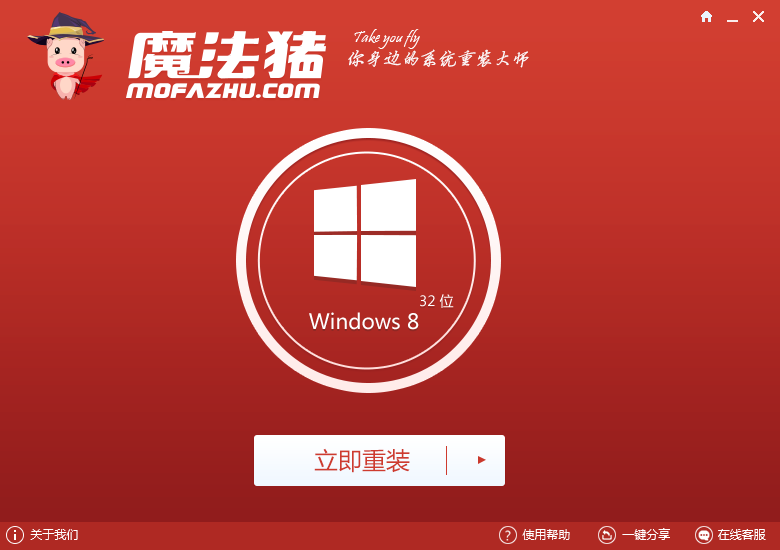
win8系统装win7图文教程图1
接着对系统盘中的(一般系统盘为C盘)重要资料进行备份,魔法猪提供了我的文档、收藏夹和桌面资料的备份选择。您也可以选择不备份,不勾选即代表不备份。下面的进度条中您可以看到备份的进度和备份文件数量,待备份完成后进入下一步。
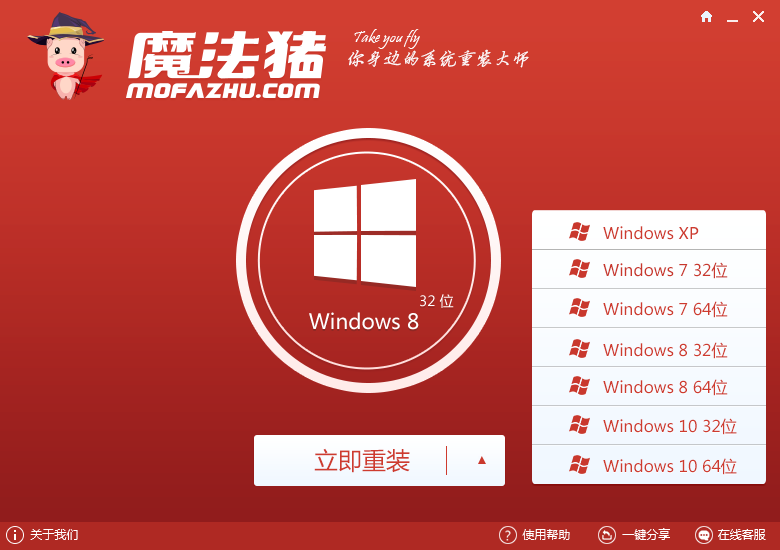
win8系统装win7图文教程图2
接着魔法猪系统重装大师会自动进行系统下载,您只需慢慢等待即可。windows7系统安装是完全自动的过程,你不需要做任何的操作。
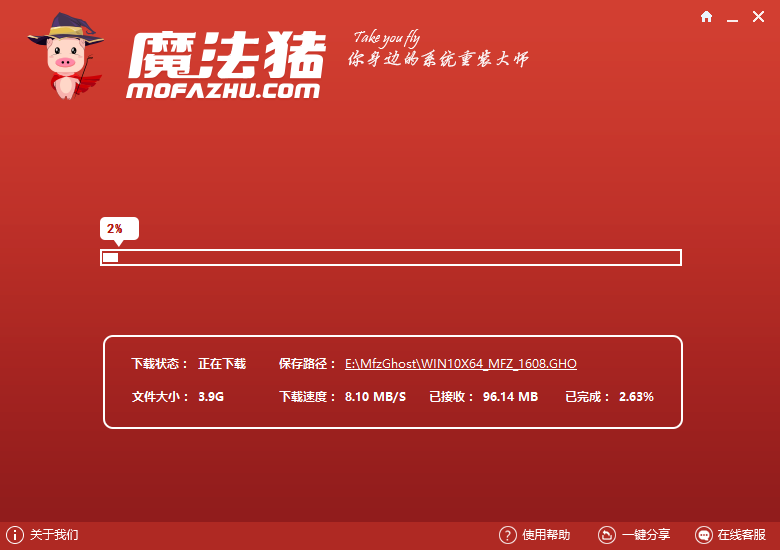
win8系统装win7图文教程图3
windows7系统下载完毕后,会出现一个提示框,提醒您软件即将重启计算机自动完成系统安装,您只需点击立刻重启即可。
接下来就是系统的安装过程,这里就不一一细说了,因为整个过程都是全自动无人值守的。你需要做的就是耐心等待!

win8系统装win7图文教程图4
以上就是小编为大家介绍的win8系统装win7图文教程,其实关于win8系统怎么装win7图文教程还是非常简单的,如果大家还想了解更多的资讯敬请关注魔法猪官网吧。
win8系统装win7,win8系统,装win7








